Cel mai bun mod de a deschide fișierul HEIC pe Android fără a compromite calitatea
Pe măsură ce HEIC apare pe piață, Apple folosește această oportunitate pentru a folosi formatul, deoarece are o mulțime de avantaje față de JPEG, pe care îl folosesc în mod implicit. Datorita beneficiilor pe care le aduce la masa; De asemenea, Android a încercat să adapteze formatul pe fiecare Android Pie sau versiunea Android 9 de la Google în mod nativ. Fără a descărca un codec suplimentar pentru a deschide imaginea. Cu toate acestea, nu toți încă folosim Android Pie de la Google, deoarece există versiuni mai noi sosite pe fiecare dispozitiv Android.
În esență, vom avea nevoie de un vizualizator și un convertor pentru a deschide fișierul HEIC pe dispozitivele noastre Android în mod implicit. Vă vom oferi cele mai bune aplicații de vizualizat și convertit Fișiere HEIC pe Android în mai puțin de un minut, citind acest articol pentru a-l face mai puțin supărător.

Partea 1. Revizuirea Android Pie de la Google care acceptă imagini în format HEIC
Mai devreme, am explicat că Android acceptă HEIC dacă încă folosiți versiunea 9 sau Android Pie de la Google. Prima sa previzualizare a fost pe 7 martie 2018, iar prima sa lansare a fost pe 6 august 2018. Cele mai populare dispozitive Android, în principal Google Pixels, au folosit și această versiune datorită caracteristicilor și funcțiilor actualizate. Această versiune este cunoscută pe scară largă ca Android Pie sau Android P; este a noua versiune majoră și a 16-a versiune pe Android. Odată cu creșterea sa, utilizatorii de Android au devenit impresionați din cauza actualizării. Primește o navigare pe ecran reproiectată, meniul aplicației existent, bara de gesturi, prezentare generală orizontală și, mai important, suport pentru fișierul HEIC.
În ciuda apariției versiunii 9, există câteva deficiențe semnificative în ceea ce privește această versiune, cum ar fi selecția inteligentă, ecranul divizat de comandă, navigarea prin gesturi, captura de ecran, confidențialitatea și multe altele. Și din aceste motive, Android a actualizat versiunea la 10, iar mai târziu a devenit 12; mai devreme, vom primi o actualizare pentru o versiune mai nouă. Fișierul HEIC a devenit neacceptat pe versiunea actualizată chiar și după ziua cu versiunea actualizată. Deci, dacă întrebați dacă Android acceptă HEIC pe versiunea mai nouă, răspunsul este nu. Chiar dacă versiunea 9 nu primește o actualizare, este încă destul de veche. Puteți reuși să-l utilizați chiar dacă versiunea nu este cea mai recentă.
Partea 2. 2 Cele mai bune soluții pentru a deschide fișierul HEIC pe Android fără Android Pie de la Google
Să presupunem că versiunea Android-ului tău nu este 9, atunci ce ar trebui să faci pentru a vedea fișierul HEIC? Pentru că nu puteți deschide fișierul HEIC pe versiunea mai nouă de Android în mod nativ. Apoi, detaliile următoare vă vor oferi cel mai bun remediu la această problemă prin descărcarea și utilizarea unui vizualizator și convertor pentru Android. Pentru a afla mai multe despre el, trebuie să continuați să citiți această parte.
Prima soluție. Utilizați un vizualizator HEIC pe Android
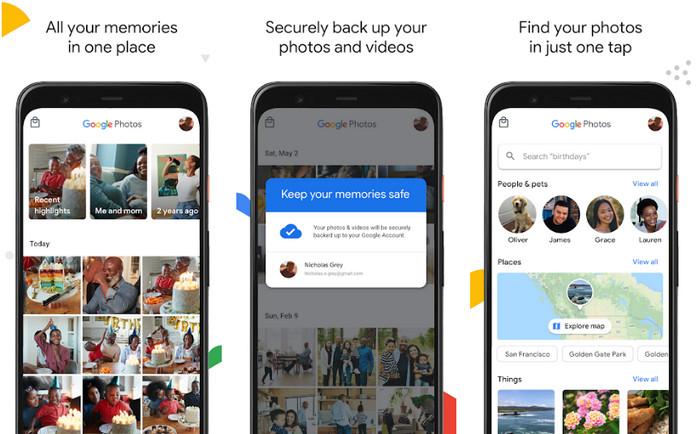
Dacă sunteți în căutarea celui mai bun vizualizator HEIC pe Android, trebuie să utilizați Google Foto preinstalat pe dispozitivele dvs. Android. Dar dacă aplicația nu este deja pe dispozitivul dvs., puteți descărca și instala gratuit aplicația în Magazinul Play. Nu ar trebui să vă faceți griji cu privire la vizualizarea fișierului HEIC cu un vizualizator de fotografii ca acesta. Le puteți deschide cu ușurință pe Android fără a descărca o extensie suplimentară pentru a vizualiza fișierul HEIC. Dacă doriți să utilizați această aplicație pentru a vizualiza fișierul HEIC pe Android, urmați pașii de mai jos.
Nu uitați să actualizați Google Photo deoarece ați avea probleme la deschiderea fișierului HEIC dacă nu este. După actualizare, puteți trece la pașii pe care îi includem mai jos.
Pasul 1. Dacă aplicația nu este preinstalată pe sistemul de operare Android, trebuie să descărcați aplicația din Magazinul Play introducând numele acesteia în bara de căutare, apoi descarcând-o. Dar dacă aplicația este deja pe dispozitivul dvs., deschideți-o.
Pasul 2. Permiteți aplicației să vă acceseze biblioteca pentru a vă afișa imaginile stocate în Galerie.
Pasul 3. Atingeți imaginea HEIC pe care doriți să o vizualizați și acum puteți vizualiza imaginea într-un afișaj complet.
Soluția a 2-a. Utilizați un convertor HEIC pe Android pentru a converti HEIC în alte formate
Deși Google Foto poate vizualiza fișierul HEIC pe Android, nu aveți voie să editați fotografia în această aplicație, deoarece funcțiile de editare nu sunt acceptate în fișierul HEIC. Dar puteți converti fișierul HEIC în JPEG pentru a-l face compatibil cu editarea în Google Photo sau în editorul foto la alegere. Din fericire, puteți folosi Convertor FVC gratuit HEIC în JPG pentru a schimba fișierul HEIC pe care îl aveți într-un JPEG pentru a-l putea edita. În loc să descărcați o aplicație, puteți utiliza browserul pentru a utiliza convertizorul gratuit pe web. Urmând pașii de mai jos, puteți schimba cu ușurință formatul HEIC și apoi le puteți edita în editorul pe care doriți să-l utilizați.
Pasul 1. Atingeți acest lucru legătură pentru a deschide convertorul online pe dispozitivul dvs. Android.
Pasul 2. După ce se încarcă, faceți clic pe + Adăugați fișiere HEIC/HEIF, localizați fișierul HEIC în folderul care va apărea pe ecran și atingeți O.K pentru a-l încărca.
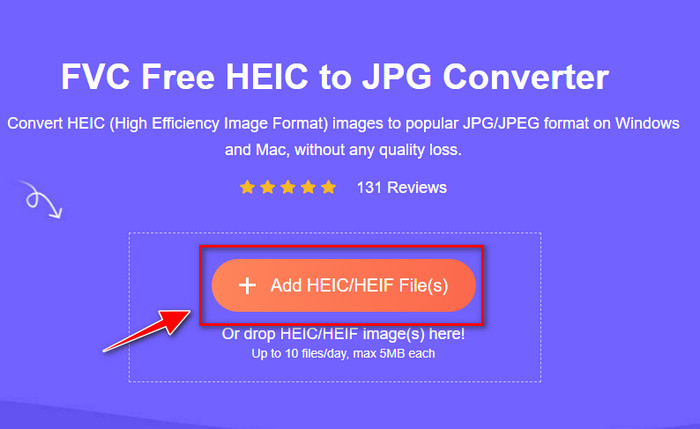
Pasul 3. Așteptați procesul de conversie; dacă vedeți că conversia s-a încheiat, faceți clic pe Descarca pentru a-l salva pe disc. Nu trebuie să vă faceți griji, deoarece nu vă va încărca contul după ce convertiți. La urma urmei, instrumentul web poate fi folosit gratuit pe orice versiune de Android. Acum puteți încărca imaginea în editor pentru a o edita în funcție de dorința dvs.
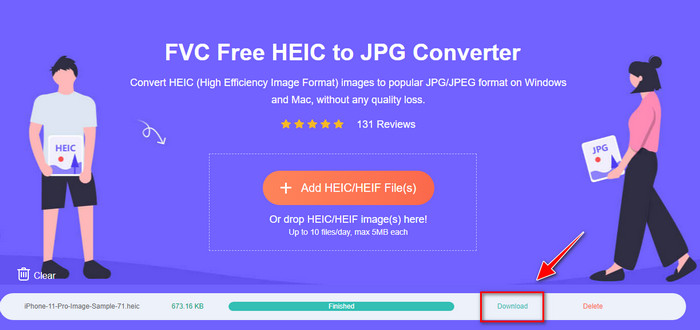
Partea 3. Întrebări frecvente despre fișierul HEIC pe Android
Pot face o clipă în formatul HEIC pe Android?
Din păcate, nu puteți face o clipă în formatul HEIC pe Android, deoarece nu este acceptat. Dar mai devreme, Android ar putea adăuga din nou suport pentru fișierul HEIC pentru a face o fotografie în acest format, ceea ce ar putea economisi mult spațiu de stocare decât JPEG sau PNG.
De ce nu pot deschide imaginea HEIC în Galerie?
Din cauza compatibilității, Galeria pe care o acceptă Android poate vizualiza numai JPG și PNG. Să presupunem că descărcați o imagine într-un alt format. În acest caz, veți primi o casetă de dialog care vă spune că este neacceptată sau coruptă.
Conversia HEIC în JPG își pierde calitatea?
Dupa tine converti HEIC în JPG, nu ați vedea o diferență notabilă între cele două imagini. Dar HEIC are o culoare mai aprofundată decât JPG-ul, așa că dacă vă concentrați, veți vedea că adâncimea culorii se schimbă, dar în general, nu va pierde calitatea.
Concluzie
Acest articol vă oferă cele mai bune modalități de a converti și vizualiza fișierul HEIC pe Android. Dar dacă încă folosiți Android Pie, nu ar trebui să convertiți fișierul HEIC sau să descărcați un vizualizator pe Android, deoarece versiunea 9 acceptă fișiere HEIC în mod nativ. Și dacă nu, trebuie să citiți detaliile pe care le includem în partea a doua, deoarece vă oferim cea mai bună soluție pentru a vizualiza și converti formatul pe Android cu ușurință. Acum este rezolvată și acum putem deschide gratuit fișierul HEIC pe care l-am primit și descărcat pe telefoanele noastre Android.



 Video Converter Ultimate
Video Converter Ultimate Screen Recorder
Screen Recorder



